要点解读
● 当我们想要修改一个物体的形状时, 可以使用“变形”工具进行细微调整,注意不要因修改过度而穿帮。
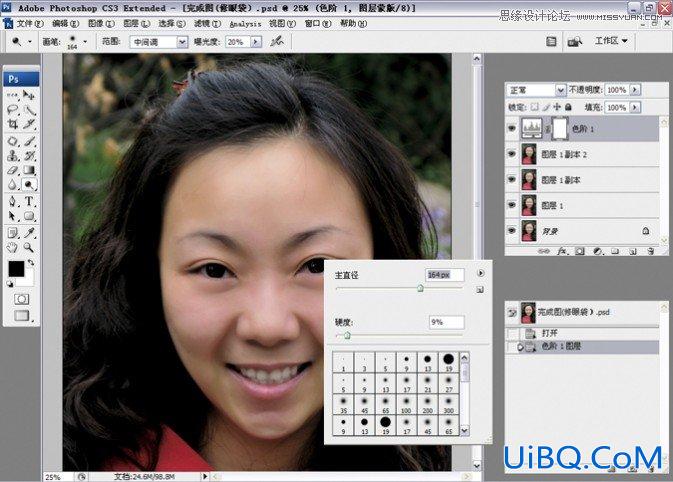
增加脸部立体感
看看画面,效果基本出来了,我们这时可以使用“减淡”工具对人物脸部的眉骨、鼻梁、下巴等处进行涂抹,增加高光;再用“加深”工具对人物的眼窝、鼻翼,以及两腮和面部边缘进行涂抹,增强阴影,以达到立体感更强的效果。
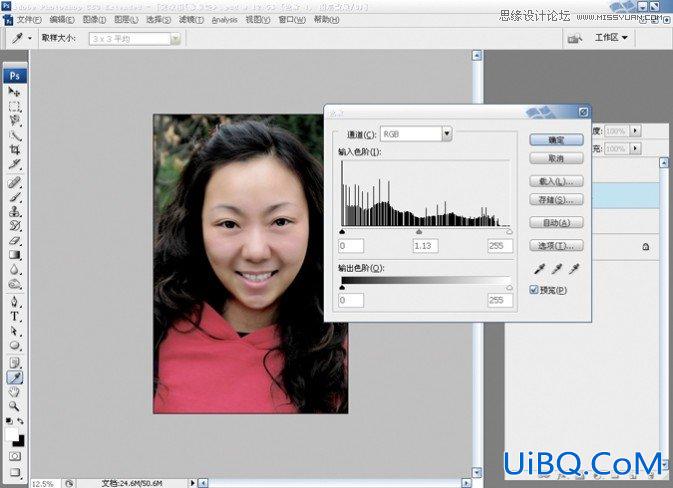
进行最后的调整
再回过头看看图片,我们基本上完成了一个完整的化妆过程,最后只需要对画面的整体色彩和明暗度进行调整就好!这时可用“色阶”、“色相/饱和度&rd优艾设计网_磨皮美容教程实例quo;,以及“曲线”命令进行调整即可;如果你想要改变色彩还可以使用“可选颜色“进行调整。
作业时间
适度地对画面难以修正部分进行剪裁
后期的合理裁剪
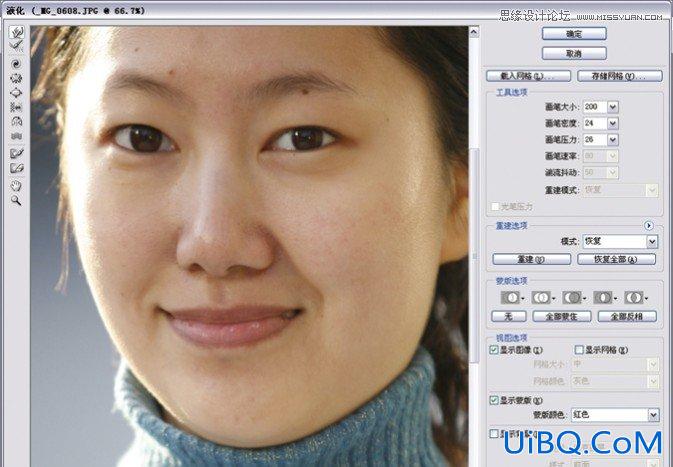
在我们进行后期修图的时候,免不了会因为一些难以修正的地方而放弃,这个时候我们可以使用裁剪的方法,让这一部分不再出现在画面上。

这是一幅影友修改的片子,看得出来在脸部动了一些小手术,脖子和肩部也稍稍作了修改,但肩部以下由于拍摄时的构图,影友决定不耗费时间在身体的修整上,于是用了裁剪的方法;聪明地s让人物显得更加精神,也更突出,同时还让后期时间大大缩短。
告诉大家一个规律
在图层蒙版中,黑色区域代表全透明,白色代表不透明,不同深浅的灰色代表不同程度的半透明。








 加载中,请稍侯......
加载中,请稍侯......
精彩评论